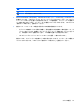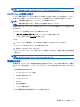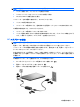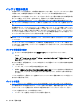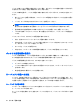Mini User Guide-Windows XP
現在の設定の表示
▲
タスクバーの右端の通知領域にある[電源メーター]アイコンをクリックします。
または
[スタート]→[コントロール パネル]→[パフォーマンスとメンテナンス]→[電源オプション]の順に
選択します。
異なる電源設定の選択
▲
タスクバーの右端の通知領域にある[電源メーター]アイコンをクリックし、一覧から電源設定を
選択します。
または
1.
[スタート]→[コントロール パネル]→[パフォーマンスとメンテナンス]→[電源オプション]の順に
選択します。
2.
[電源設定]リストから電源設定を選択します。
3.
[OK]をクリックします。
電源設定のカスタマイズ
1.
[スタート]→[コントロール パネル]→[パフォーマンスとメンテナンス]→[電源オプション]の順に
選択します。
2.
[電源設定]リストから電源設定を選択します。
3.
[電源に接続]および[バッテリ使用]の設定を必要に応じて変更します。
4.
[OK]をクリックします。
スタンバイ終了時のパスワード保護の設定
スタンバイの終了時にパスワードの入力を要求するようにコンピューターを設定するには、以下の操
作を行います。
1.
通知領域の[電源メーター]アイコンを右クリックし、[電源プロパティの調整]をクリックします。
2.
[詳細設定]タブをクリックします。
3.
[スタンバイから回復するときにパスワードの入力を求める]チェック ボックスにチェックを入れ
ます。
4.
[適用]をクリックします。
外部電源の使用
外部電源は、付属の AC アダプターを通じてコンピューターに供給されます。
警告! 安全に関する問題の発生を防ぐため、コンピューターを使用する場合は、コンピューターに
付属している AC アダプター、HP が提供する交換用 AC アダプター、または HP から購入した対応す
る AC アダプターだけを使用してください。
以下の条件のどれかにあてはまる場合はコンピューターを外部電源に接続してください。
18
第 3 章 電源の管理